在日常办公中,Word调整字体大小是基础又常用的操作。无论是制作报告时的标题设计,还是排版传单时的文字优化,都离不开调整Word字体大小。可以说,掌握Word调整字体大小的方法,是提升文档美观度与专业性的关键。
一、Word字体大小的调整局限
默认状态下,Word的中文字号有明确范围,从八号到初号不等,对应的英文磅数则是5磅到72磅。这样的设置能满足大部分普通文档的需求,比如日常工作汇报、学习笔记等。但在特殊场景中,比如制作活动海报、手写体风格的展示文案时,72磅的上限就显得不够用了。不过,这种局限并非无法突破,用对方法就能让字体大小随心调整。
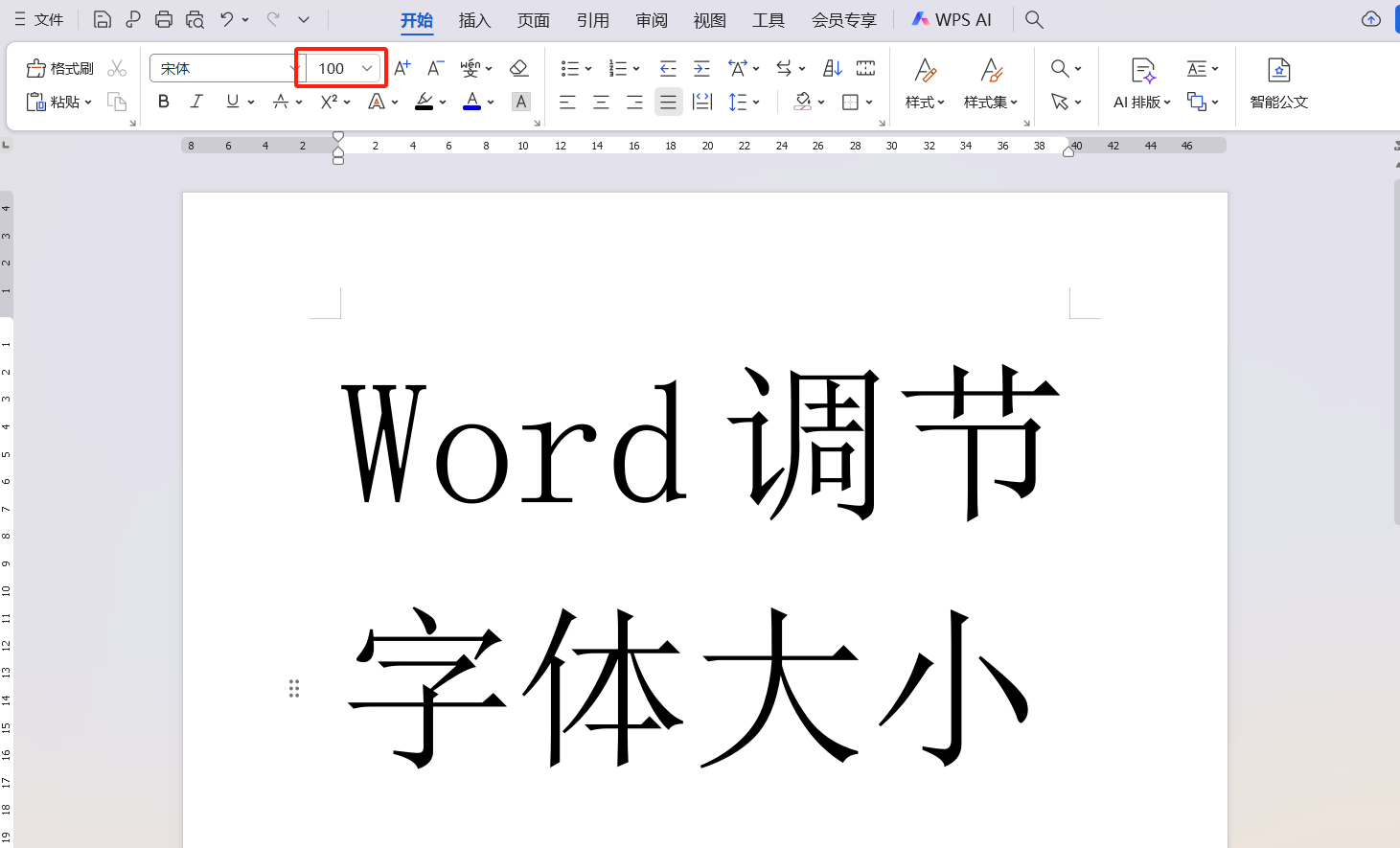
二、两种调整模式快捷键
- 大幅调整:10磅级快速缩放
想要快速将字体放大到远超72磅的范围,或是从大字号快速缩小,可使用「Ctrl+Shift+→」和「Ctrl+Shift+←」这组快捷键。操作时,先选中目标文字,按下「Ctrl+Shift+→」,字体会以10磅为单位增大;按下「Ctrl+Shift+←」,则以10磅为单位缩小。比如从72磅调到120磅,只需按5次增大快捷键,比手动输入磅数更高效。
- 精细调整:1磅级精准控制
若需要更细腻的调整,比如从80磅调到85磅,「Ctrl+]」和「Ctrl+[」会更合适。每按一次「Ctrl+]」,字体会增加1磅;按一次「Ctrl+[」,则减少1磅。这种逐磅调整的方式,能避免大幅调整时的数值偏差,适合对字号精度要求高的场景。
三、常见疑问解答
什么要设置10磅和1磅两种调整单位?其实这是为了适配不同需求——10磅级调整适合快速改变字体整体大小,节省操作时间;1磅级调整则适合精准优化,让字号与文档布局更匹配。两者搭配使用,就能覆盖从快速排版到精细调整的所有场景。
四、实用小贴士:调整字号后别忽略排版优化
调整字号后,建议先预览文档效果。尤其是超大字号的文字,可能会出现文字超出页面、段落间距不协调等问题。这时候可以结合「段落间距调整」功能,通过「Ctrl+1」(单倍行距)、「Ctrl+2」(双倍行距)等快捷键优化布局,让文字既突出又美观。
掌握这些Word调整字号的技巧后,无论是日常办公还是创意设计,都能更得心应手。从基础的字号认知到进阶的快捷键使用,这些方法能帮你告别字体大小的限制,让每一份文档都能精准传递信息、展现风格。下次处理文档时,不妨试试这些技巧,让Word成为你的高效办公利器。









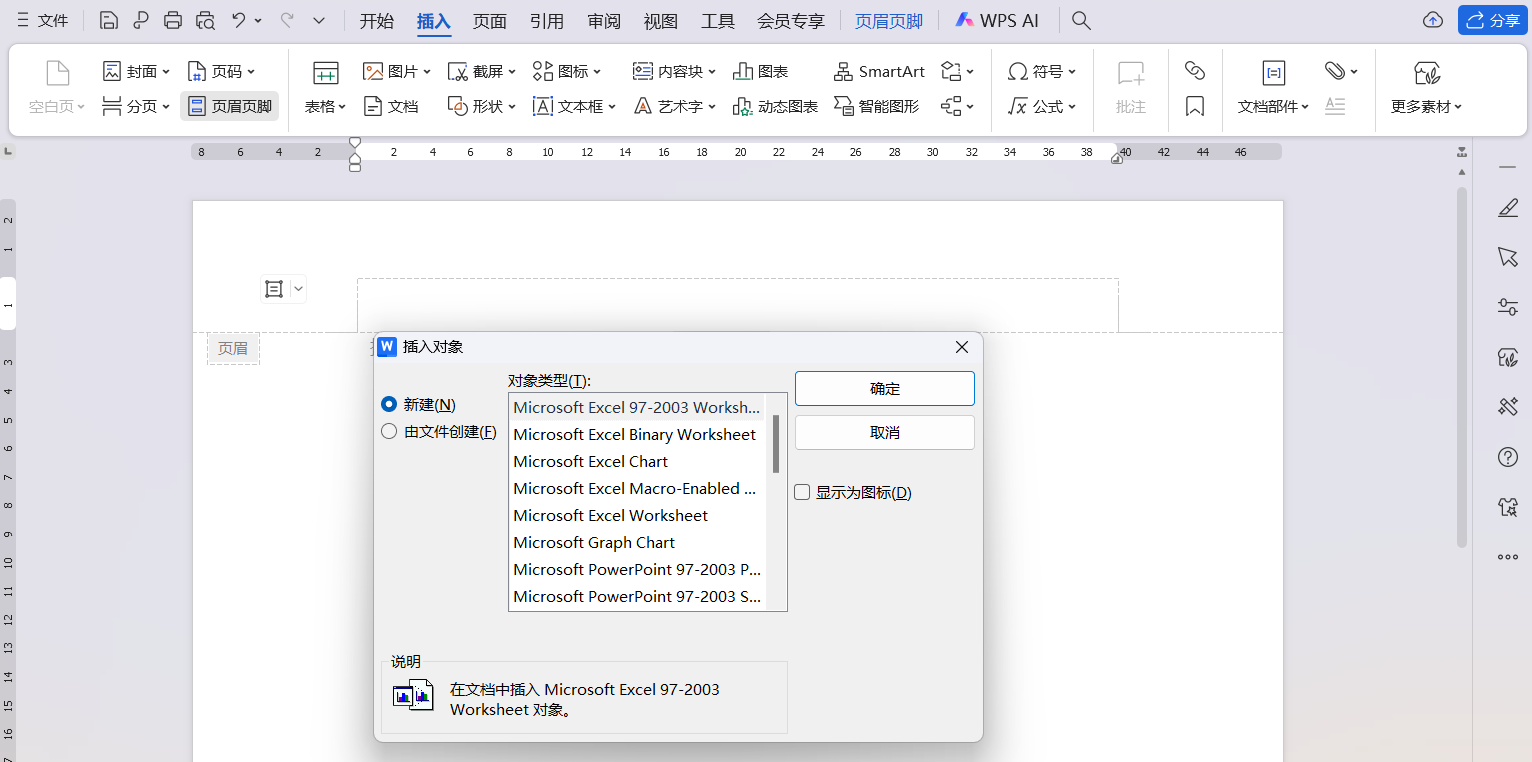
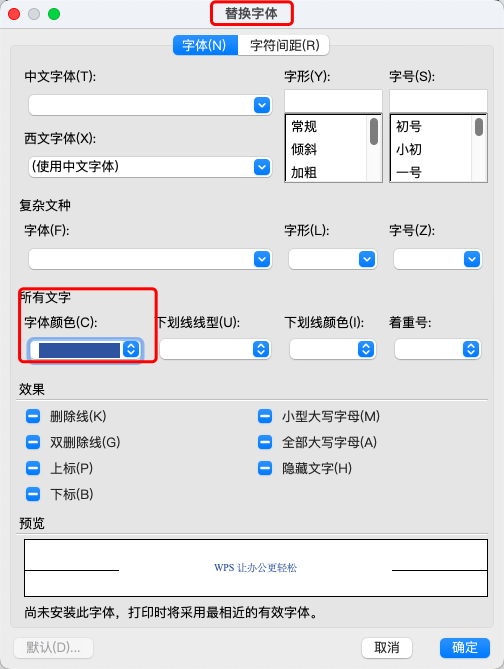

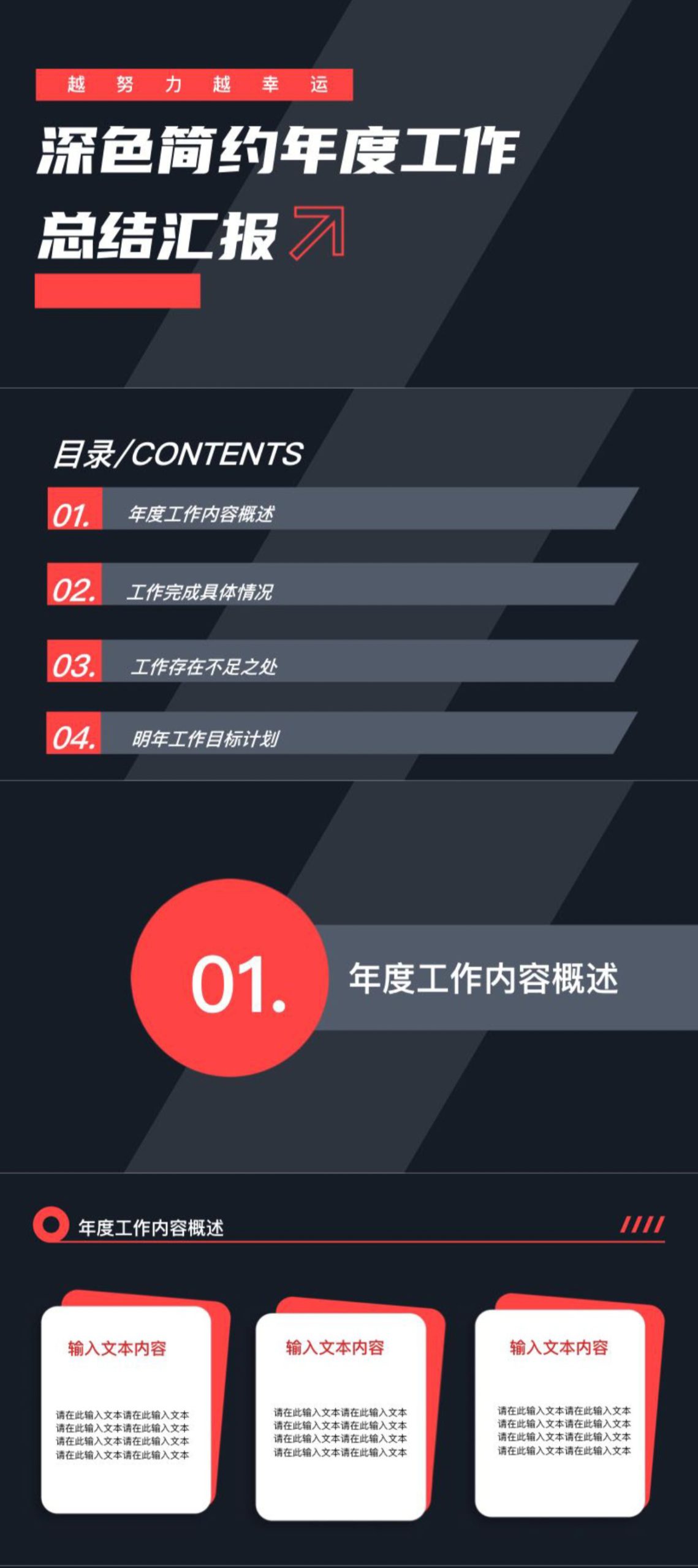

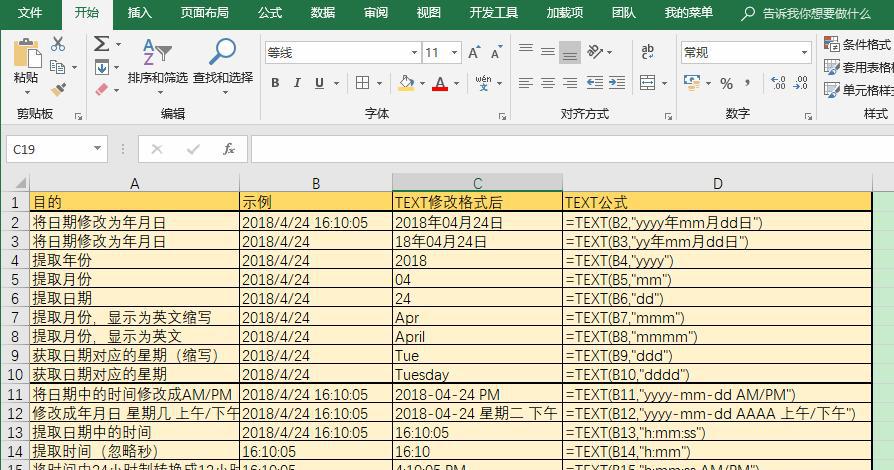
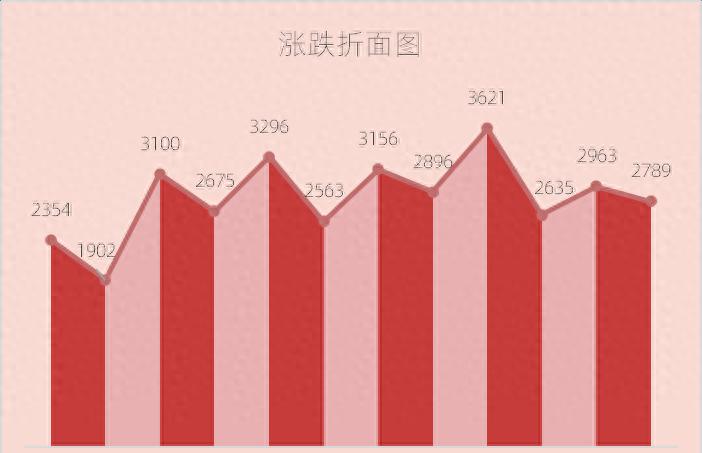
评论 (0)